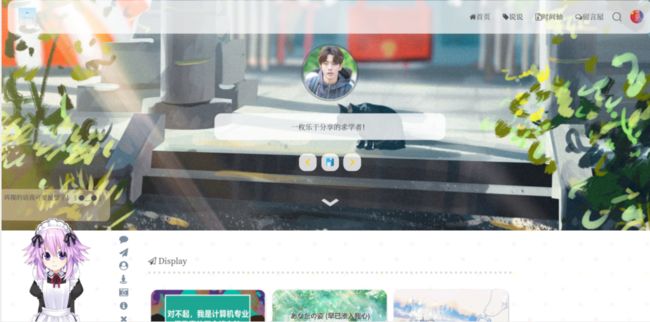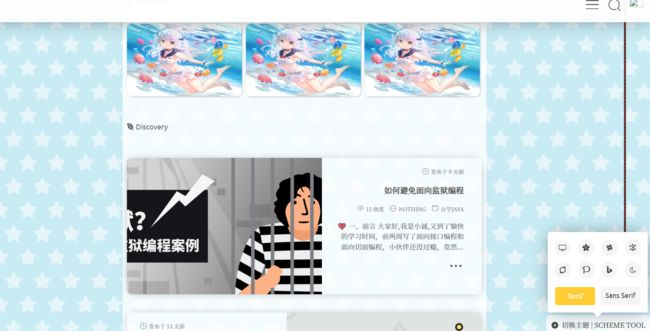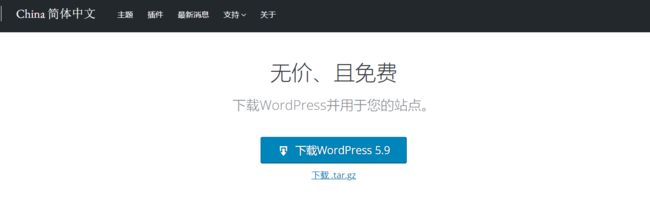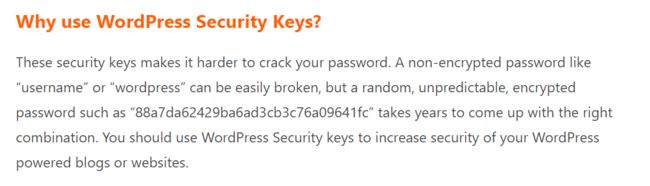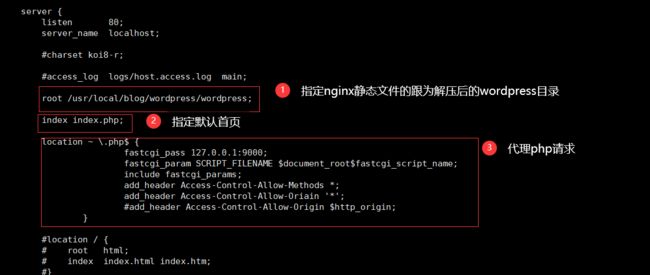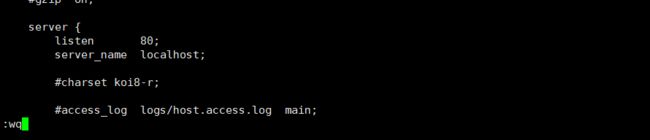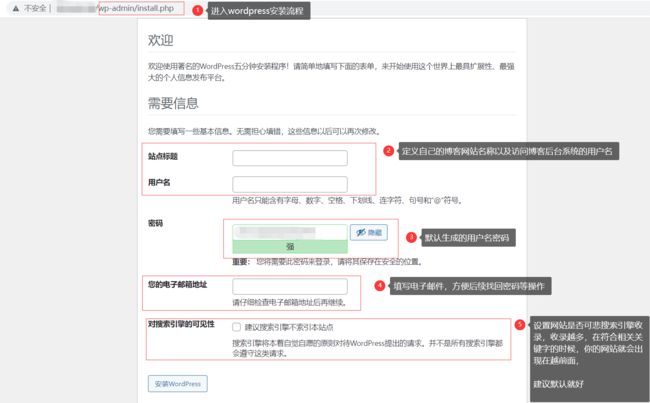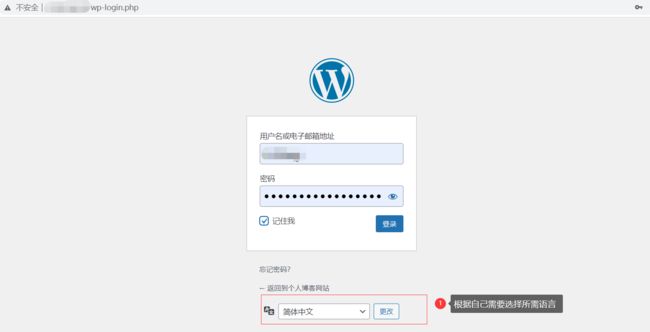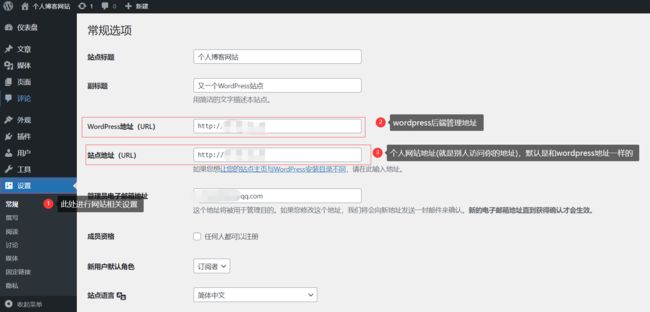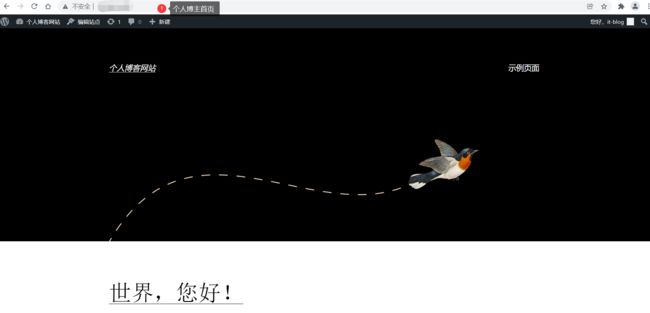只要10分钟,搭建属于个人的炫酷网站,你还在犹豫什么?
- 个人主页: IT学习日记
- 版权: 本文由【IT学习日记】原创、在CSDN首发、需要转载请联系博主
- 如果文章对你有帮助、欢迎关注、点赞、收藏(一键三连)和订阅专栏哦
- 想寻找共同成长的小伙伴,请点击【技术圈子】
文章目录
-
-
- 一、认识Wordpress
-
- 1、WordPress是什么?
- 2、为什么选择它作为个人博客系统的搭建
- 二、安装WordPress
-
- 1、安装注意事项
- 2、安装教程
- 1、下载压缩包并上传到服务器
- 2、修改wordpress中数据库和秘钥配置
- 3、配置Nginx信息
- 4、在浏览器进行安装wordpress
- 四、服务器的获取
- 五、系列文章推荐
- 六、写在最后
-
拥有自己的特色的个人博客网站真是一件很酷的事情!不仅在朋友面前可以装杯,还可以随时随地在上面记录自己的学习经验,不用担心丢失,在面试的时候说不定也是一个加分项哦! 先来看看下面这几款是不是您喜欢的类型呢?
款式一:与你相遇的夏天
款式二:卡哇伊
款式三:妹妹说紫色很有韵味
款式四:二次元
博主个人主页:IT学习乐园
看完后有没有想搭建自己个人博客的冲动呢?我们的主题可不止上面举例的几款而已哦,还有更多更优美、更精致的主题还没有完全列举出来,而且,我们还可以在这些主题上根据自己的需要DIY(自定义),灵活度很高!
只需要一台服务器 + 30分钟即可拥有属于自己个人的网站,你还在犹豫什么?
-
服务器很贵?非也,白菜价!详细情况请看文章末尾介绍!
-
搭建要花费很长时间?非也,搭建过程中所遇到的坑,我都给你总结出来了,解决不了免费提供帮助,你还有什么可以顾虑?继续往下看吧!
一、认识Wordpress
在开始进行部署WordPress之前,我们先来简单认识下什么是WordPress,以及为什么选择它作为个人博客的搭建(学习或者使用一个知识,尽量要知其然,知其所以然),如果您已经了解过WordPress或者对这些知识不感兴趣,可以直接跳到后面的安装流程。
1、WordPress是什么?
WordPress诞生于2003年,是一款基于PHP和MySQL的【免费开源】内容管理系统(即CMS)。它是目前为止全球使用最广泛的CMS,2019年据有关网站统计,它在使用CMS构建的所有网站中,预估占有60%的市场份额。
2、为什么选择它作为个人博客系统的搭建
其实WordPress在设计之初,目的就是用于博客系统,随着时间的发展,各种功能逐渐完善,目前在它的社区生态中,至少已经拥有数千款插件、小工具和主题,相比于市场上的其他博客系统,它算是非常完善的一款系统。
与此同时,WordPress使用简单,对操作者的技术门槛相对较低,还是免费开源的的,它遵循开源协议共用许可证(GPLv2或更高版本)授权,对于个人博客的需求,无论是功能复杂的工具,还是大气美观的样式,它都能够通过社区中的工具和主题给予您支持,因此,个人博客希望使用WordPress搭建再合适不过。
二、安装WordPress
对WordPress进行简单介绍后,我们开始正式开始使用WordPress来搭建我们的个人网站。因为WordPress是基于PHP和MySQL的,所以在搭建它之前,我们需要先将PHP、MySQL的环境搭建好,同时官方推荐使用Nginx或者Apache作为运行WordPress最佳性能、功能的服务器,所以我们也需要搭建一个Nginx的环境。
1、安装注意事项
(1)、php环境安装:wordpress要求7.4以上,建议使用8.0
(2)、mysql环境安装:wordpress要求5.6之后,推荐8.0
(3)、nginx环境安装:没有具体要求,使用较新稳定版即可
(4)、wordpress安装,推荐使用最新版本
2、安装教程
1、PHP8.0安装教程
2、MySQL8安装教程
3、Nginx安装教程
1、下载压缩包并上传到服务器
下载地址:https://cn.wordpress.org/download/
上传到服务器并解压:tar -xf 压缩包名称
2、修改wordpress中数据库和秘钥配置
(1)、复制配置文件:cp wp-config-sample.php wp-config.php
(2)、修改配置文件数据库信息
注意:mysql8安装完后会生成一个默认密码,首次连接时需要输入,查询默认密码的方式:cat /var/log/mysqld.log | grep local
(3)、修改配置文件秘钥信息
设置这些秘钥的目的是为了让你的wordpress网站更加安全,所以这一步建议要修改。
3、配置Nginx信息
(1)、修改nginx文件,指定根目录和代理php请求
# 修改nginx配置文件
vi nginx.conf
# 指定nginx根目录
root /usr/local/blog/wordpress/wordpress;
index index.php;
# 代理php请求
location ~ \.php$ {
fastcgi_pass 127.0.0.1:9000;
fastcgi_param SCRIPT_FILENAME $document_root$fastcgi_script_name;
include fastcgi_params;
add_header Access-Control-Allow-Methods *;
add_header Access-Control-Allow-Oriain '*';
}
(2)、保存修改并退出:Esc键 + 冒号 + wq(保存并退出vi的修改模式)
4、在浏览器进行安装wordpress
注意事项:
1、如果出现404,那可能是修改了nginx配置没有重新加载,解决:进入到nginx的sbin目录,执行: ./nginx -s reload。
2、mysql中内置的root用户默认的访问权限是localhost即本机,如果需要远程连接,则需要连接mysql数据,进入mysql库修改用户root的host字段,命令为:UPDATE mysql.user SET host=’%’ WHERE user = ‘root’;
3、如果访问出现“连接数据库报错”,可能是因为没有修改数据库默认密码,连接数据库,然后切换到mysql库,执行:ALTER USER ‘root@%’ IDENTIFIED WITH caching_sha2_password BY ‘密码’; 然后将设置的新密码更新到wp-config.php的文件中,重新访问即可。
(1)、访问下面地址进入安装引导:http://ip地址或者域名/wp-admin/index.php
(2)、配置完成,开始登录到后台
(3)、选择符合自己的语言环境
(4)、进入到后台管理界面
(5)、管理个人博客地址
(6)、访问个人博客主页
注意:因为默认的是http://ip地址(默认是80)端口,但此时80端口已经被nginx代理,所以会进入到Nginx的默认页面,想要进入wordpress默认的主页,则需要在nginx配置文件中添加:rewrite /wp-admin$ s c h e m e : / / scheme:// scheme://host$uri/ permanent; 然后进入sbin目录重新加载nginx配置文件(./nginx -s reload)即可。
四、服务器的获取
看完了整个搭建的过程,是否感觉搭建过程其实也不复杂?现在就差一台服务器,就可以正式开始了,刚好最近云厂商在搞活动,现在的价格相比平常就是白菜价,如果有想购买者,可以联系博主。
五、系列文章推荐
-
1、PHP8.0安装教程
-
2、MySQL8安装教程
-
3、Nginx安装教程
六、写在最后
跟着上面的步骤,通过IP地址可以访问到第一篇文章,证明你的博客网站已经初步搭建完成。如果想要让自己的博客变得高大上、变得炫酷,那还需要选择符合自己的主题和工具。下一篇,博主会搭建网站常见的问题汇总,让你更好地使用WordPress搭建出个人特色的网站。
如果觉得文章有帮助,请给博主点赞、收藏、关注。 后续博主会带来更多优质、有质量的文章。
想要学习更多知识,了解更多开源项目,请点击下面添加博主,进入技术圈子(圈子所有资源全免费,但要求加入的小伙伴要有长久兴趣,如果只是一时冲动就不推荐加入,毕竟名额有限)
加入技术圈子,除了遇到搭建问题免费指导,还能第一时间收到行业最新咨询和认识各专业大佬!
博主个人技术博客主页:IT学习乐园